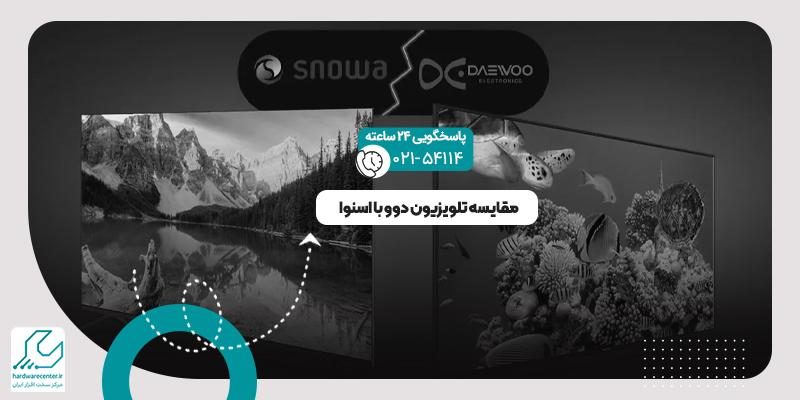در دنیای دیجیتال امروزی، حفظ حریم خصوصی اطلاعات شخصی و تصاویر حیاتی است. یکی از ویژگی های مهم آیفون، امکان مخفی کردن عکس ها و جلوگیری از دسترسی غیرمجاز به تصاویر حساس است. برای مخفی کردن عکس در آیفون روشهای مختلفی وجود دارند. از جمله این روش های می توان به استفاده از آلبوم مخفی، قفل کردن آلبوم با اثر انگشت یا فیس آیدی، استفاده از برنامه های مخصوص حریم شخصی، استفاده از تنظیمات حریم شخصی و پنهان کردن عکس ها در گالری اشاره کرد. در این مقاله، به نحوه مخفی کردن عکس در آیفون را می پردازیم و به صورت تخصصی این موارد را مورد بررسی قرار می دهیم.

آموزش روش های مخفی کردن عکس در آیفون
1. استفاده از آلبوم مخفی در آیفون
یکی از راه های اصلی برای مخفی کردن عکس ها در آیفون، استفاده از آلبوم مخفی است. برای ایجاد آلبوم مخفی، به نرم افزار “عکس ها” رفته و عکس های مورد نظر را انتخاب، سپس با زدن دکمه “ویرایش” و انتخاب “انتقال به آلبوم مخفی”، تصاویر به آلبوم مخفی منتقل می شوند. در گوشی های تلفن همراه اپل که آخرین نسخه سیستم عامل را دارند، بهترین اقدام برای مخفی کردن عکس در آیفون استفاده از برنامه عکس های است. برای انجام این اقدام طبق مراحل زیر اقدام نمایید:
- ابتدا با استفاده از برنامه داخلی iOS Photos یک عکس را انتخاب کنید.
- سپس روی منوی سه نقطه دایره شده ضربه بزنید.
- در کادر گزینه تایید و روی Hide ضربه بزنید.
- در انتها منوی Photos، گزینه Hide menu و Hide Photo همگی در برنامه Photos در آیفون هایلایت شده اند.
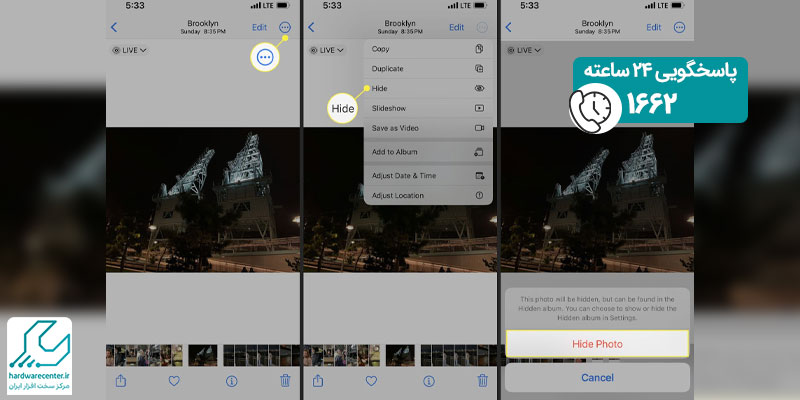
2. قفل کردن آلبوم مخفی با رمز یا Touch ID/Face ID
برای افزودن لایه اضافی امنیتی به آلبوم مخفی، می توانید از قفل آلبوم با استفاده از رمز عبور یا تکنولوژی های احراز هویت مثل Touch ID یا Face ID استفاده کنید. این اقدام اطمینان حاصل می کند که تنها شما به تصاویر موردنظر دسترسی دارید.
3. استفاده از برنامه های مخصوص حریم خصوصی
برخی از برنامه ها و اپلیکیشن های مخصوص حفظ حریم خصوصی عکس ها در آیفون وجود دارند که از قابلیتهای پیشرفته تری برخوردار هستند. این برنامه ها امکاناتی مانند رمزگذاری، پنهان سازی و مدیریت پیشرفته را فراهم می کنند.
پیشنهاد سایت: پیدا کردن ایرپاد گمشده
4. تنظیمات حفظ حریم خصوصی در iOS
در تنظیمات آیفون، بخش حریم خصوصی امکاناتی را برای کنترل دسترسی به تصاویر فراهم می کند. می توانید موقعیت جغرافیایی عکس ها، دسترسی به آلبوم ها و سایر تنظیمات را مدیریت کنید.
5. مخفی کردن عکس ها در iOS 15 و نسخه های قبلی
پنهان کردن عکسها در iOS 15 و نسخههای قبلی بیشتر به همین صورت عمل میکند، اما شما کمی متفاوت از آن استفاده می کنید. برای مخفی کردن عکس در آیفون های قدیمی طبق مراحل زیر اقدام نمایید:
- ابتدا در برنامه Photos، عکسی را که می خواهید پنهان کنید، پیدا کرده و روی آن ضربه بزنید.
- همچنین می توانید با ضربه زدن روی انتخاب ابتدا چندین عکس را انتخاب کنید.
- سپس روی نماد Action (مربعی که فلش از آن بیرون میآید) ضربه بزنید.
- در انتها روی لیست گزینه های پایین صفحه به سمت بالا بکشید و روی Hide ضربه بزنید.
- اگر از iOS 12 استفاده میکنید، انگشت خود را روی ردیف پایین گزینهها بکشید و روی Hide ضربه بزنید.
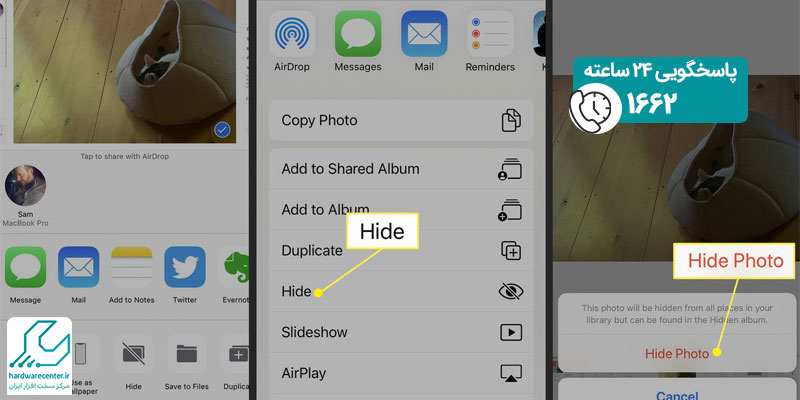
6. نحوه نمایش یا نمایش عکس های مخفی
برای انجام این اقدام طبق مراحل زیر پیش بروید:
- ابتدا در برنامه Photos، روی تب آلبوم در پایین صفحه ضربه بزنید.
- اگر روی برچسب آلبوم در سمت راست بالا ضربه بزنید تا به صفحه نمای کلی بازگردید.
- انگشت خود را به پایین بکشید تا گزینه Hidden را در زیر Utilities مشاهده کنید.
- روی Hidden ضربه بزنید. باید با استفاده از FaceID، TouchID یا وارد کردن رمز عبور احراز هویت کنید.
- عکسی را که میخواهید پنهان کنید انتخاب کنید.
- دایره را با سه نقطه بچسبانید و Unhide را انتخاب کنید.
7. نمایش عکسهای مخفی در iOS 15 و نسخههای قبلی
جهت نمایش عکس مخفی شده در آیفون طبق مراحل زیر اقدام نمایید:
- ابتدا برنامه Photos را باز کنید و روی Albums ضربه بزنید.
- به سمت پایین به بخش آلبوم های دیگر بروید و روی Hidden ضربه بزنید.
- روی عکسی که میخواهید پنهان شود ضربه بزنید تا آن را انتخاب کنید.
- روی نماد Action ضربه بزنید.
- روی لیست گزینه ها در پایین صفحه به سمت بالا بکشید تا Unhide را ببینید.
- اگر از iOS 12 استفاده میکنید، انگشت خود را روی ردیف پایین گزینهها بکشید تا Unhide را ببینید.
- روی Unhide ضربه بزنید.
پیشنهاد سایت: نحوه ساختن شماره مجازی
8. از برنامه Notes برای مخفی کردن عکس در iOS استفاده کنید
می توانید در برنامه Notes یک عکس به یادداشت اضافه کنید، یادداشت را قفل کنید و سپس عکس را از گالری عکس خود حذف کنید، و یک عکس مخفی خواهید داشت که فقط شما میتوانید ببینید. روش افزودن و مخفی کردن یک عکس در iOS 16 و نسخه های جدیدتر شبیه به روشی است که در iOS 15 و قبل از آن انجام دادید، اما آیکون ها فقط کمی تغییر کردند. برای انجام این اقدام مراحل زیر را طی کنید:
- در برنامه Photos، عکسی را که می خواهید پنهان کنید انتخاب کنید.
- روی دکمه اشتراک گذاری ضربه بزنید.
- روی نماد برنامه Notes ضربه بزنید.
- روی ذخیره ضربه بزنید.
- روی نماد دایره ای سه نقطه ضربه بزنید.
- روی Lock ضربه بزنید.
- یادداشت اکنون قفل شده است.
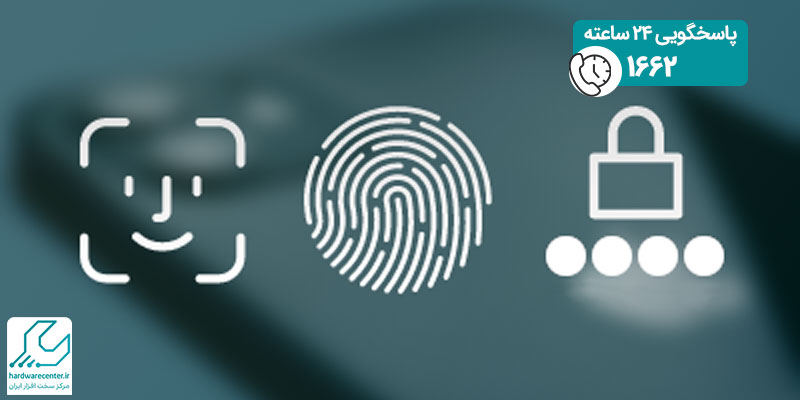
9. مخفی کردن تصاویر در آیفون با استفاده از برنامه Notes در iOS 15 و نسخه های قبلی
در اینجا نحوه استفاده از برنامه Notes برای مخفی کردن تصاویر در آیفونی که دارای iOS 15 و نسخههای قبلی است ارائه شده. برای انجام این اقدام مراحل زیر را دنبال کنید:
- در برنامه Photos، عکسی را که می خواهید پنهان کنید انتخاب کنید.
- روی نماد Action ضربه بزنید. روی Notes (یا Add to Notes در iOS 12) ضربه بزنید.
- در پنجره ای که ظاهر می شود، در صورت تمایل می توانید متنی را به یادداشت اضافه کنید.
- سپس روی ذخیره ضربه بزنید.
- به برنامه Notes بروید. روی پوشه Notes با عکس در آن ضربه بزنید.
- روی یادداشت همراه با عکس ضربه بزنید تا باز شود.
- روی نماد Action ضربه بزنید.
- روی Lock Note ضربه بزنید و در صورت درخواست، یک رمز عبور اضافه کنید.
- اگر از Touch ID یا Face ID استفاده می کنید، می توانید یادداشت را با استفاده از آن قفل کنید. روی قفل در گوشه سمت راست بالا ضربه بزنید تا نماد قفل شده به نظر برسد.
- این یادداشت را قفل می کند.
- تصویر با یک پیام This note is locked جایگزین شده است.
- یادداشت و عکس را اکنون فقط میتوان توسط شخصی با رمز عبور باز کرد.
این ترفند جالب را از دست ندهید: فعالسازی قابلیت زوم صفحه نمایش گوشی
10. ویژگی Lock Note در iOS
برنامه های مخفی کردن عکس در آیفون علاوه بر برنامه های داخلی،دارای قابلیت های دیگری نیز هستند. برنامههای زیادی برای فهرست کردن همه آن ها وجود دارد، اما در اینجا چند گزینه برای پنهان کردن عکسهای خصوصی شما وجود دارد:
- پوشه مخفی: زمانی که یک فرد غیرمجاز سعی می کند به این برنامه دسترسی پیدا کند، زنگ هشدار به صدا در می آید. همچنین ورودهای ناموفق را ردیابی می کند و از افرادی که چهار بار قفل آن را باز نمی کنند عکس می گیرد.
- Keepsafe: از این برنامه با یک رمز عبور یا Touch ID محافظت کنید، عکسها را به آن اضافه کنید، از دوربین داخلی برای عکس برداری استفاده کنید، و حتی عکسهایی را که پس از مدت زمان مشخصی منقضی میشوند به اشتراک بگذارید.
- Private Photo Vault Pro: مانند سایر برنامه ها، این را با یک رمز عبور ایمن کنید. همچنین گزارش های خرابی را با عکس و موقعیت مکانی GPS فرد ناشناس و همچنین یک مرورگر وب درون برنامه ای برای دانلود مستقیم عکس ها ارائه می دهد.
- مخفی آلبوم عکس: برنامه دیگری با دوربین داخلی وجود دارد. آن را با یک رمز عبور یا Touch ID ایمن کنید و با عکسی از فرد ناشناس، هشدارهای مربوط به نفوذ را دریافت کنید.
11. پنهان کردن عکسها از گالری عکس
می توانید تصاویر خود را از گالری عکس آیفون پنهان کنید. این کار با انتخاب تصاویر و انتخاب گزینه “پنهان کردن” انجام می شود. استفاده از امکانات حفظ حریم خصوصی در آیفون به شما کمک می کند تا عکس ها و اطلاعات حساس شخصی خود را مخفی کنید و از دسترسی غیرمجاز محافظت کنید. با اجرای مراحل مطرح شده و به دست آوردن اطلاعات دقیق در مورد قابلیت ها و تنظیمات، می توانید حریم خصوصی خود را به بهترین شکل ممکن حفظ کنید.